电脑的虚拟内存怎么设置比较合理 win10系统如何增加虚拟内存大小
更新时间:2023-10-31 08:55:18作者:jiang
电脑的虚拟内存怎么设置比较合理,如今电脑已经成为我们生活中不可或缺的一部分,随着软件和应用程序的不断更新,我们也经常会遇到电脑运行速度变慢的问题。而其中一个可能的原因就是电脑的虚拟内存设置不合理。虚拟内存作为一种辅助内存,可以扩展电脑的物理内存,从而提高电脑的运行效率。在Win10系统中,合理设置虚拟内存大小尤为重要。如何设置虚拟内存才能更加合理呢?接下来我们将会探讨这个问题,并介绍Win10系统下如何增加虚拟内存大小。
具体方法:
1.打开电脑的“控制面板”---“系统和安全”。
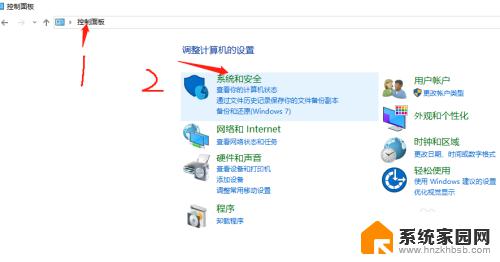
2.进入“系统和安全”后,点击“系统”设置。
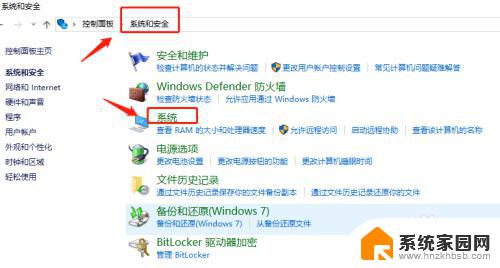
3.点击左上角“高级系统设置”
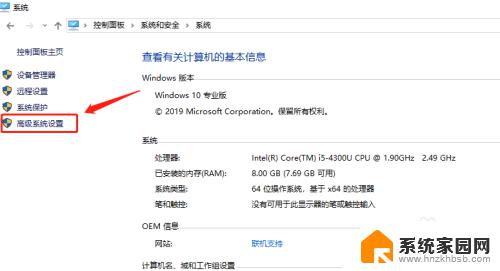
4.出现“系统属性”窗口,选择“高级”-“性能设置”。
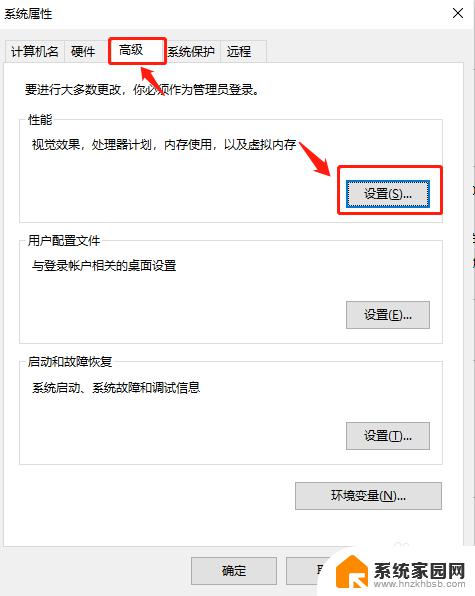
5.“性能选项”窗口选择“高级”选项卡,点击虚拟内存“更改”按钮。
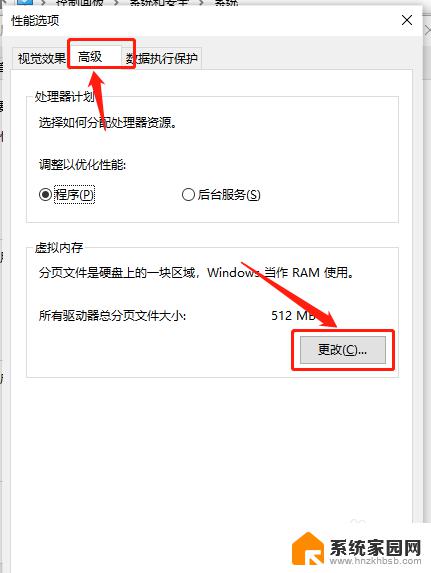
6.取消“自动管理所以驱动器的分页大小”前面的对钩,选择自定义大小,设置初始化大小为1880M及最大值3760M。
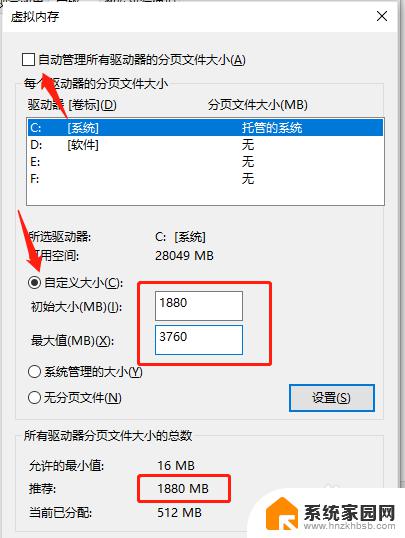
7.关于手动设置虚拟内存的数值,一般以下方提示的“推荐”值为参考。比如这里的电脑就推荐为1880MB,当你硬盘空间充裕的时候。可以把这个数值填在“初始大小”上,这个数值的两倍,即1880*2=3760,把3760填在“最大值”。
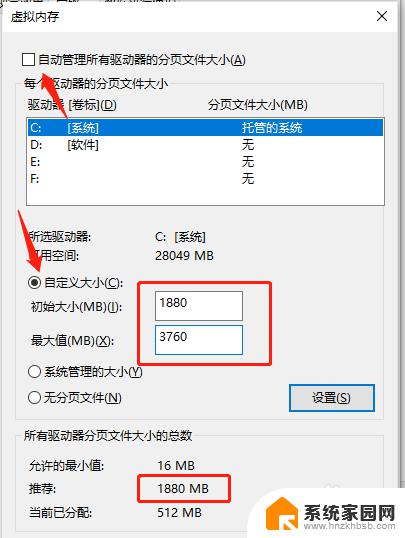
8.然后点击“确认”即可
以上就是电脑的虚拟内存如何设置比较合理的全部内容,如果你遇到这种情况,你可以按照本文的步骤进行解决,解决方法简单快速,一步到位。
电脑的虚拟内存怎么设置比较合理 win10系统如何增加虚拟内存大小相关教程
- 电脑怎么加大虚拟内存win10 win10系统虚拟内存设置方法
- win10虚拟内存c盘 Win10专业版系统C盘虚拟内存大小设置
- win10怎么添加虚拟内存 win10怎样增加虚拟内存
- win10如何增加电脑虚拟内存 win10如何调整虚拟内存
- c盘设置虚拟内存 Win10专业版系统C盘虚拟内存如何设置
- win10 增加虚拟内存 Win10虚拟内存增加方法
- win1016g虚拟内存怎么设置 win10系统虚拟内存如何设置
- 怎么更改虚拟内存 win10如何增加虚拟内存
- win10 专业版 虚拟内存怎么设置 win10电脑虚拟内存优化设置
- win10虚拟内存更改 win10如何修改虚拟内存大小
- 电脑网络连上但是不能上网 Win10连接网络显示无法连接但能上网的解决方法
- win10无线网密码怎么看 Win10系统如何查看已连接WiFi密码
- win10开始屏幕图标点击没反应 电脑桌面图标点击无反应
- 蓝牙耳机如何配对电脑 win10笔记本电脑蓝牙耳机配对方法
- win10如何打开windows update 怎样设置win10自动更新功能
- 需要系统管理员权限才能删除 Win10删除文件需要管理员权限怎么办
win10系统教程推荐
- 1 win10和win7怎样共享文件夹 Win10局域网共享问题彻底解决方法
- 2 win10设置桌面图标显示 win10桌面图标显示不全
- 3 电脑怎么看fps值 Win10怎么打开游戏fps显示
- 4 笔记本电脑声音驱动 Win10声卡驱动丢失怎么办
- 5 windows查看激活时间 win10系统激活时间怎么看
- 6 点键盘出现各种窗口 如何解决Win10按键盘弹出意外窗口问题
- 7 电脑屏保在哪里调整 Win10屏保设置教程
- 8 电脑连接外部显示器设置 win10笔记本连接外置显示器方法
- 9 win10右键开始菜单没反应 win10开始按钮右键点击没有反应怎么修复
- 10 win10添加中文简体美式键盘 Win10中文输入法添加美式键盘步骤